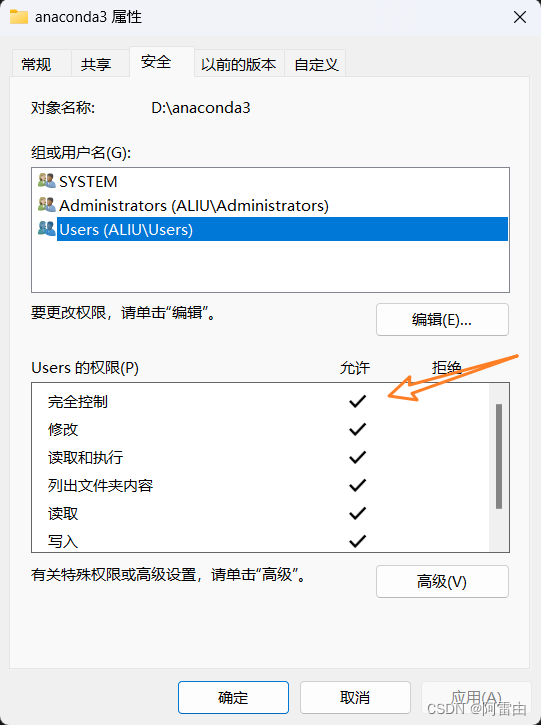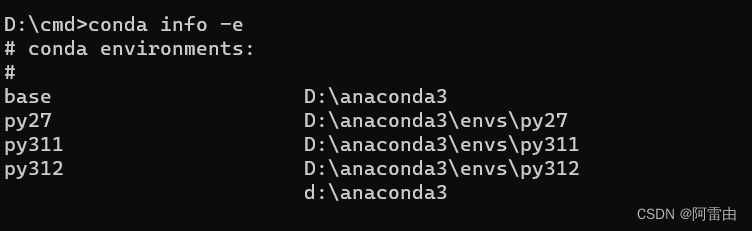conda 作为python 环境管理的利器,使用起来确实能事半功倍,不过在使用中也存在一些小问题,这里集中记录一些常见问题,和处理方法
创建环境
conda create -n py39 python=3.9 # 创建python3 环境
conda create -n py27 python=2.7 #创建python2 环境
python后面如果不指定版本,默认安装python 最新版本
如果在创建py27 的时候报错如下:
需要修改conda 的配置文件.condarc 文件为:(一般在系统盘用户目录下面)
channels:
- http://mirrors.tuna.tsinghua.edu.cn/anaconda/pkgs/main/
- http://mirrors.tuna.tsinghua.edu.cn/anaconda/pkgs/free/
show_channel_urls: true
查看源
conda config --show channels
配置国内源
conda config --add channels https://mirrors.tuna.tsinghua.edu.cn/anaconda/pkgs/free/
conda config --add channels https://mirrors.tuna.tsinghua.edu.cn/anaconda/pkgs/main/
conda config --add channels https://mirrors.tuna.tsinghua.edu.cn/anaconda/cloud/conda-forge/
conda config --add channels https://mirrors.tuna.tsinghua.edu.cn/anaconda/cloud/msys2/
conda config --add channels https://mirrors.tuna.tsinghua.edu.cn/anaconda/cloud/pytorch/
同时补充下pip 配置国内源
pip config set global.index-url https://mirrors.aliyun.com/pypi/simple/
pip config set install.trusted-host mirrors.aliyun.com
恢复默认源
conda config --remove-key channels
激活环境
activate py39 # py39 是上一步配置的环境名字
# 或者
conda activate py39
如果显示activate 不是内部命令,需要将 C:\ProgramData\Anaconda3\Scripts 加入到系统的path环境变量中
退出环境
conda deactivate
删除环境
当你创建的环境不需要的时候,可以选择删除的环境,首先查看有哪些已经存在的环境
1、查看所有环境
conda info -e # 也可以使用下面的命令
conda env list
# conda environments:
#
base * C:\ProgramData\Anaconda3
py27=python2.7 C:\Users\.conda\envs\py27=python2.7
py39 C:\Users\.conda\envs\py39
2、删除py27 这个环境
conda env remove --name py27=python2.7
conda 其他常用命令
conda list #查看安装了哪些包
conda install requests #安装对应的包
conda update conda #更新conda ,需要在管理员权限下运行cmd 才可以
Linux 下安装conda
wget https://repo.anaconda.com/archive/Anaconda3-2022.05-Linux-x86_64.sh
bash Anaconda3-2022.05-Linux-x86_64.sh
然后等待安装完即可
如果不想默认激活base 环境,可以通过下面的命令禁用
conda config --set auto_activate_base False
修改conda 默认目录
1、管理员权限命令行添加 envs_dirs 或 pkgs_dirs 后面跟上你的新目录
conda config --add envs_dirs D:/anaconda3/envs
2、调整D:/anaconda3/目录文件夹权限
3、再次验证,发现新环境已经安装到了指定的目录